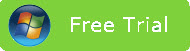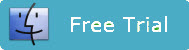ベストDVD変換iPad Mini 2ソフト – DVD映画をiPad Mini 2に変換/コピー
[PR]上記の広告は3ヶ月以上新規記事投稿のないブログに表示されています。新しい記事を書く事で広告が消えます。
コメント
ただいまコメントを受けつけておりません。
ベストDVD変換iPad Mini 2ソフト – DVD映画をiPad Mini 2に変換/コピー
問題:“あなたはブルーレイとDVDをRetinaディスプレイあるの新しいiPad miniに変換するために、何になベスト設定が私に助言することができますか?私は無料ソフトがダウンロードされた、しかし、私は使用時に、iPad Mini 2設定がないです。どうしようか?”
DVD映画をiPad Mini 2に転送することが簡単ですか?2048×1536ピクセルなretinaディスプレイがあるの新しいiPad MiniでDVDビデオを再生することができますか?DVDビデオをiPad Mini 2で再生時、あなたは二つ問題が会って:ベストDVDをiPad Mini 2に変換ソフトをを見つけて、フル解像度でiPad Mini 2ための最高のプロファイルプリセットを選択することです。
次はDVDをiPad Mini 2で再生するの解決です。
ステップ1:無料にPavtube DVD iPad Mini 2変換ソフトをダウンロードしてください。
ステップ2:DVD映画をiPad Mini 2 DVD変換ソフトにロード
コピーしたいのソースDVDを挿入して、Pavtube iPad Mini 2 DVD変換ソフトを運行してきださい。「ディスクをロード」ボタンをクリックし、あなたのDVDをソフトにインポートできます。また、DVDフォルダー、ISOファイルもロードできます。
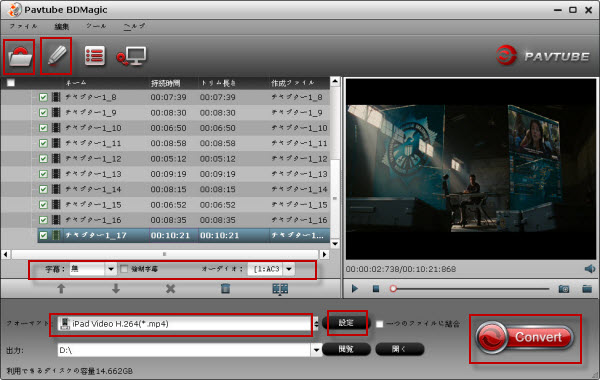
ステップ3:iPad Mini 2支持な形式を選択
DVDをiPad Mini 2に変換したい場合、「フォーマット」をクリックし、iPad Mini 2支持の形式を選択できます。ここで、MP4はお勧め形式です。だから、「iPad > iPad Mini HD Video(*.mp4)」を選択だけです。
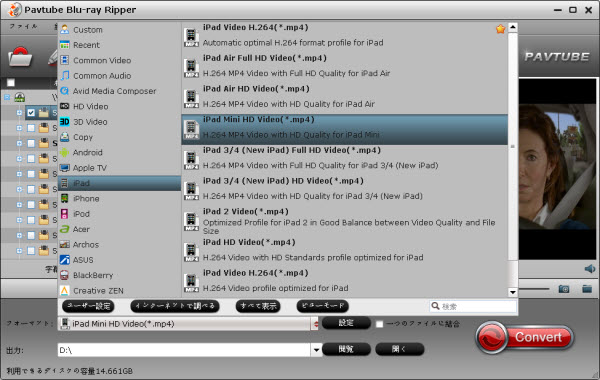
さらに、あなたがiPad Mini 2でビデオとオーディオ品質を最適化させるためには「設定」タブをクリックし、ビデオコーデック、ディスプレイの解像度、ビットレート、フレームレートなどを含めたプロファイルのパラメータを調整することが許可されています。

ステップ4:DVDをiPad Mini 2に速い変換
「変換」ボタンをクリックし、DVDをiPad Mini 2に変換することが始めます。変換終わりに、「開く」ボタンをクリックし、iPad Mini 2支持のMP4ビデオが取れます。後で、iTunesを通して、MP4ビデオをiPad Mini 2に転送できます。